Cara Transaksi dengan Add On di Fitur QR Order & QR Meja
Kini, pembeli dapat dengan mudah menambahkan add on (menu tambahan) saat memesan melalui katalog menu digital di kedai, cafe, atau restoran Anda. Fitur ini mempermudah pembeli untuk menyesuaikan pesanan sesuai keinginan, seperti menambahkan topping, pelengkap, atau pilihan tambahan lainnya.
Ketentuan Penggunaan Fitur
- Berlangganan Plugin Food Menu.
- Memiliki barang bertipe Add on yang sudah ditambahkan di Menu Database atau Manajemen Barang/Jasa.
- Fitur ini tersedia di aplikasi Kasir Pintar Pro dengan minimal versi 4.0.1 dan Kasir Pintar POS dengan minimal versi 2.5.0. Pastikan aplikasi Anda sudah diperbarui ke versi tersebut atau yang lebih baru agar dapat menggunakan fitur ini.
Setelah memenuhi ketentuan di atas, Anda dapat mengaktifkan fitur transaksi add on di katalog menu QR Order atau QR Meja melalui website/back office Kasir Pintar dengan langkah-langkah berikut:
1. Cara Menampilkan Barang Add On di Katalog Menu (Panduan untuk Penjual)
- Login ke website/back office Kasir Pintar menggunakan akun yang terdaftar.

- Pilih menu Pengaturan -> Toko -> QR Order pada sidebar untuk membuka halaman Pengaturan QR Order atau QR Meja.
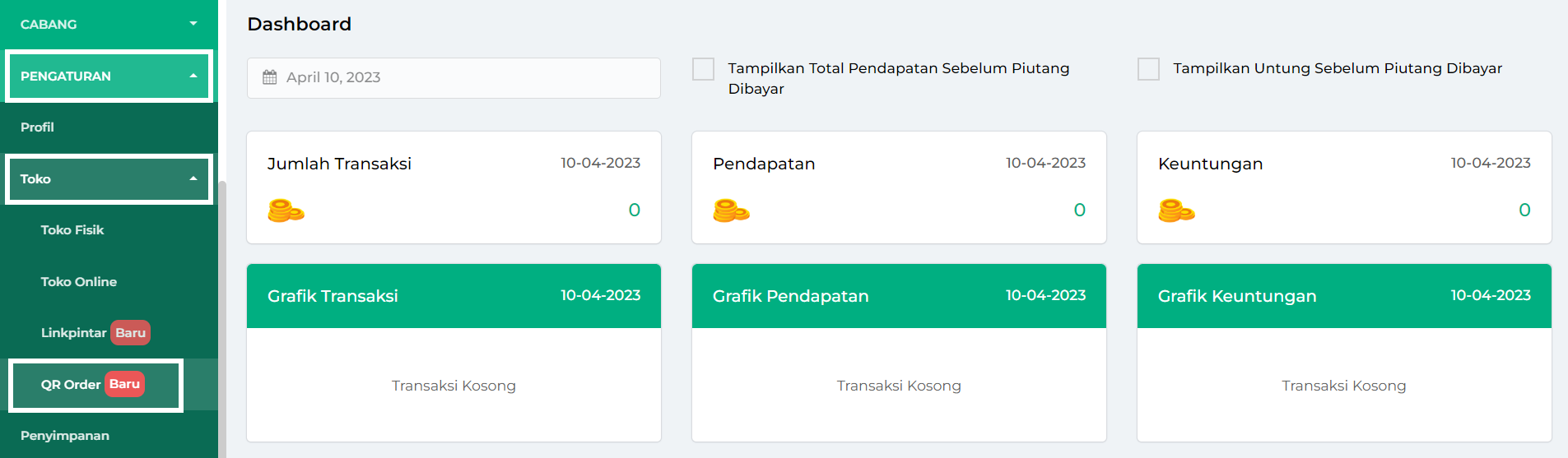
- Pastikan Anda telah mengaktifkan status fitur QR Order berikut ini sebelum mengaktifkan pengaturan add on di katalog menu.
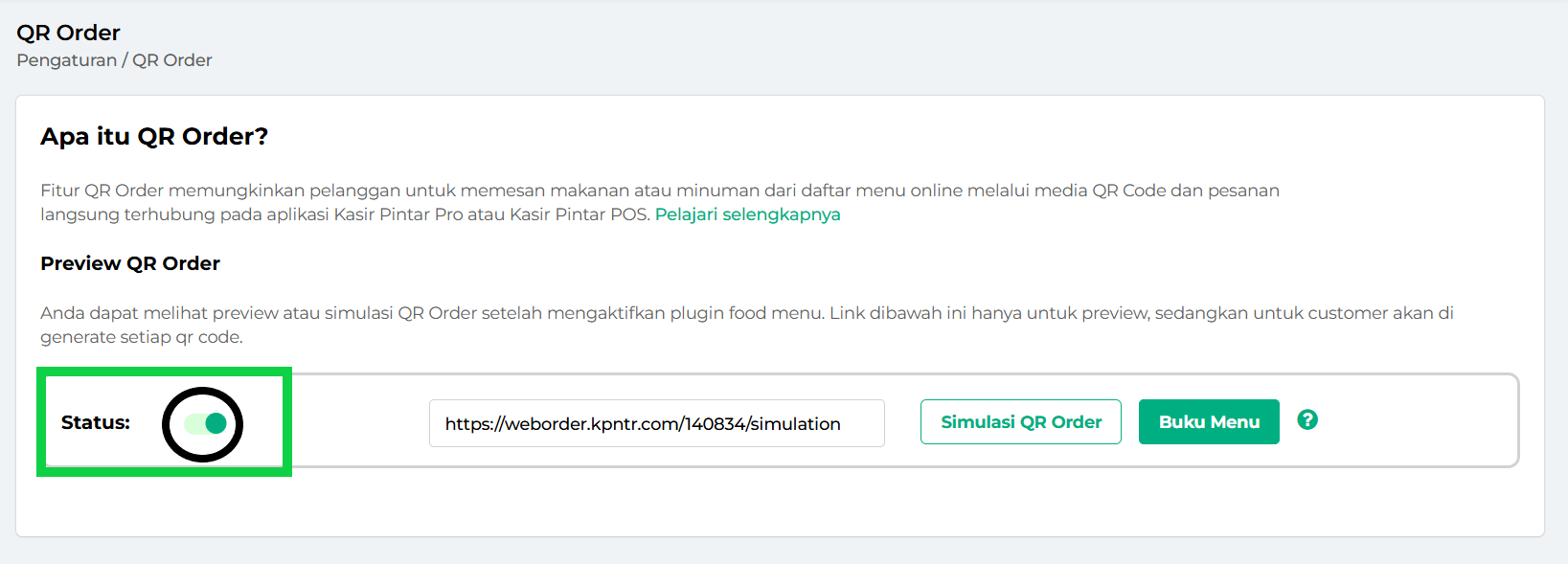
- Sebelum mengaktifkan fitur add on di katalog menu, pastikan untuk membaca dan memahami informasi yang tertera agar pengaturan sesuai dengan kebutuhan.
Setelah memahami informasi tersebut, aktifkan fitur add on dengan mengklik tombol toggle hingga berubah menjadi hijau dan statusnya aktif.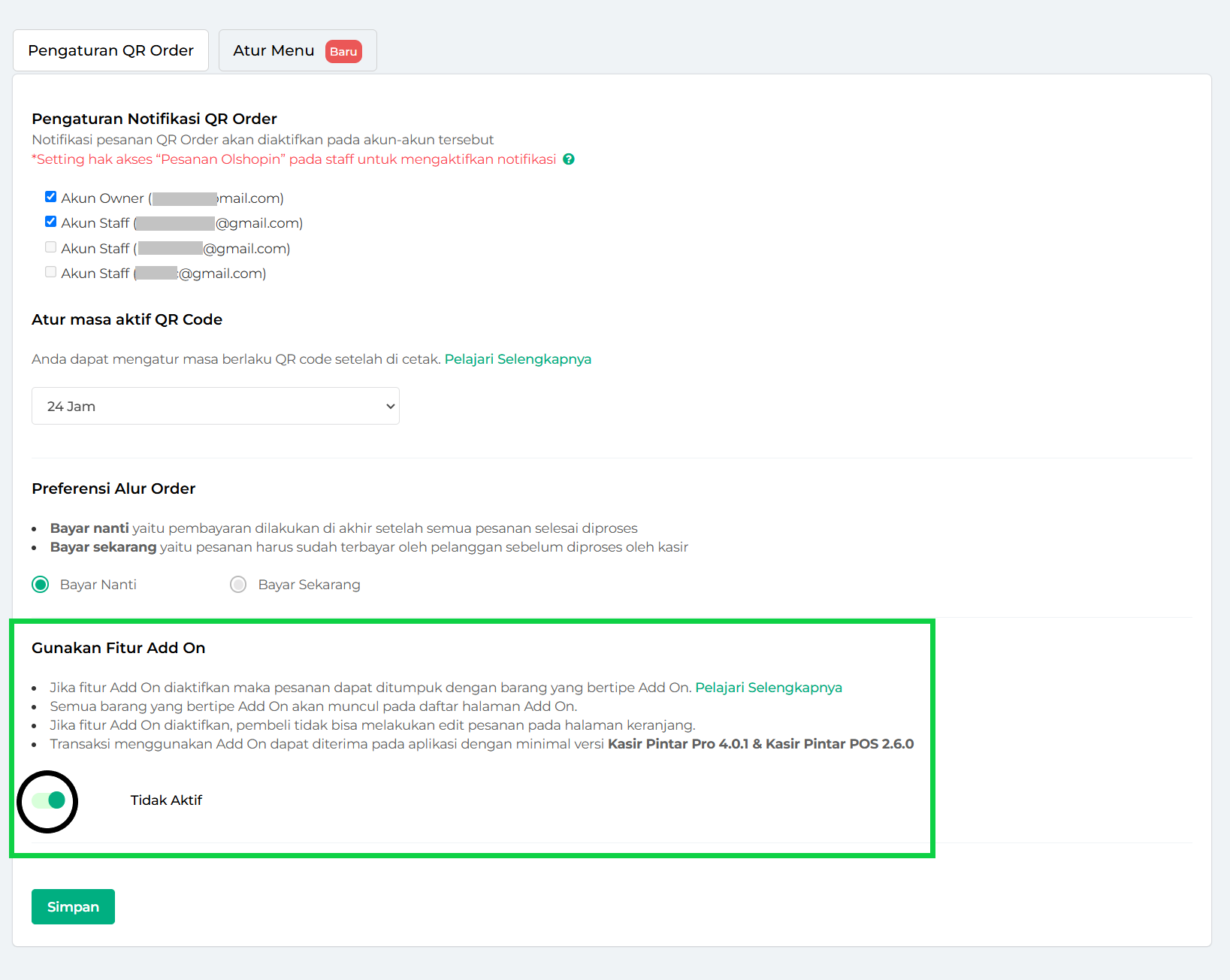
- Setelah mengaktifkan add on di QR Order, klik tombol Simpan untuk menyimpan perubahan dan memastikan fitur add on berhasil diaktifkan.
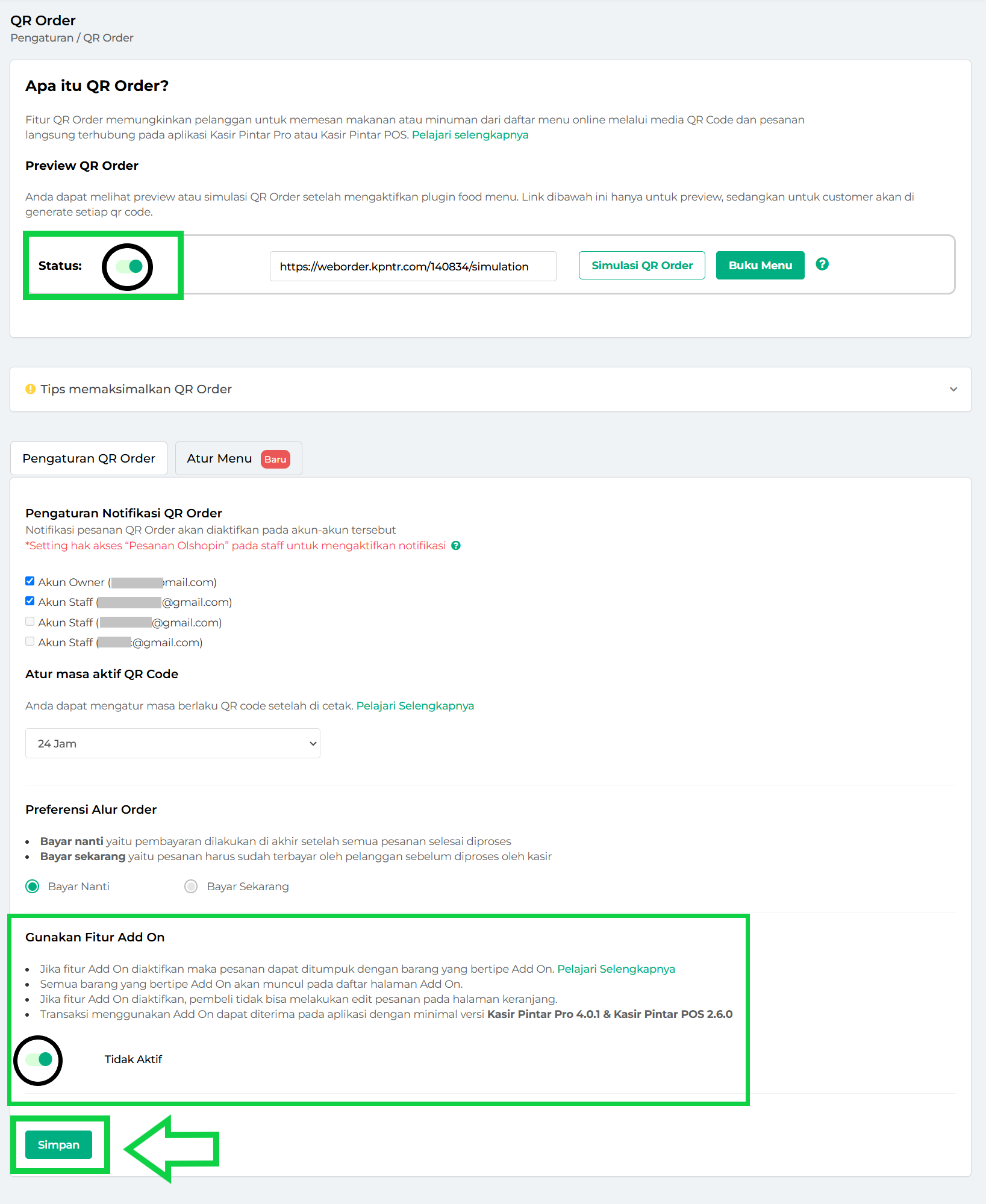
- Fitur add on di katalog menu digital berhasil diaktifkan.
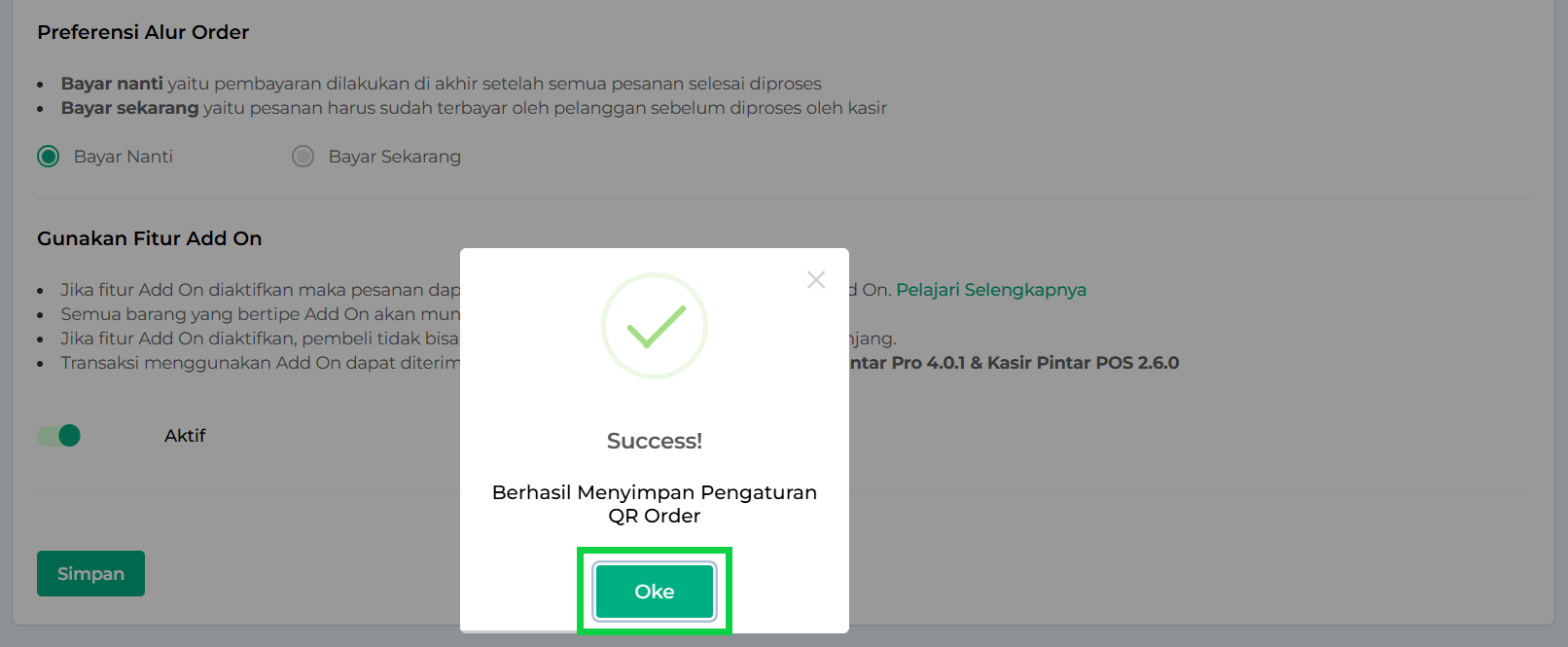
Sekarang, semua barang bertipe Add On yang telah Anda tambahkan akan otomatis ditampilkan di katalog menu dan akan terlihat di halaman detail pesanan sehingga memudahkan pelanggan untuk memilih dan menambahkannya ke pesanan mereka.
Untuk gambaran lebih jelasnya, lihat contoh tampilan daftar add on di katalog menu pada gambar di bawah ini.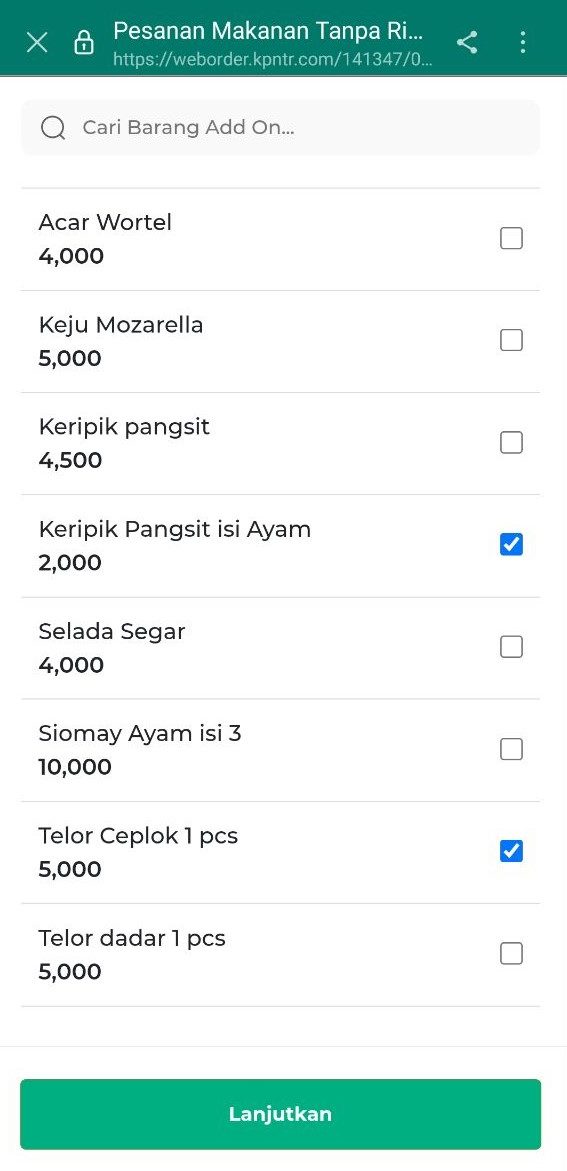
2. Cara Melakukan Transaksi Add On di Katalog Menu (Panduan untuk Pembeli)
Berikut adalah panduan untuk pembeli yang ingin menambahkan add on pada menu yang dipesan di katalog menu :
- Scan QR code dari kedai, cafe, atau restoran yang Anda kunjungi untuk membuka katalog menu digital.

- Gunakan kolom pencarian atau filter kategori untuk menemukan menu yang Anda inginkan dengan cepat.
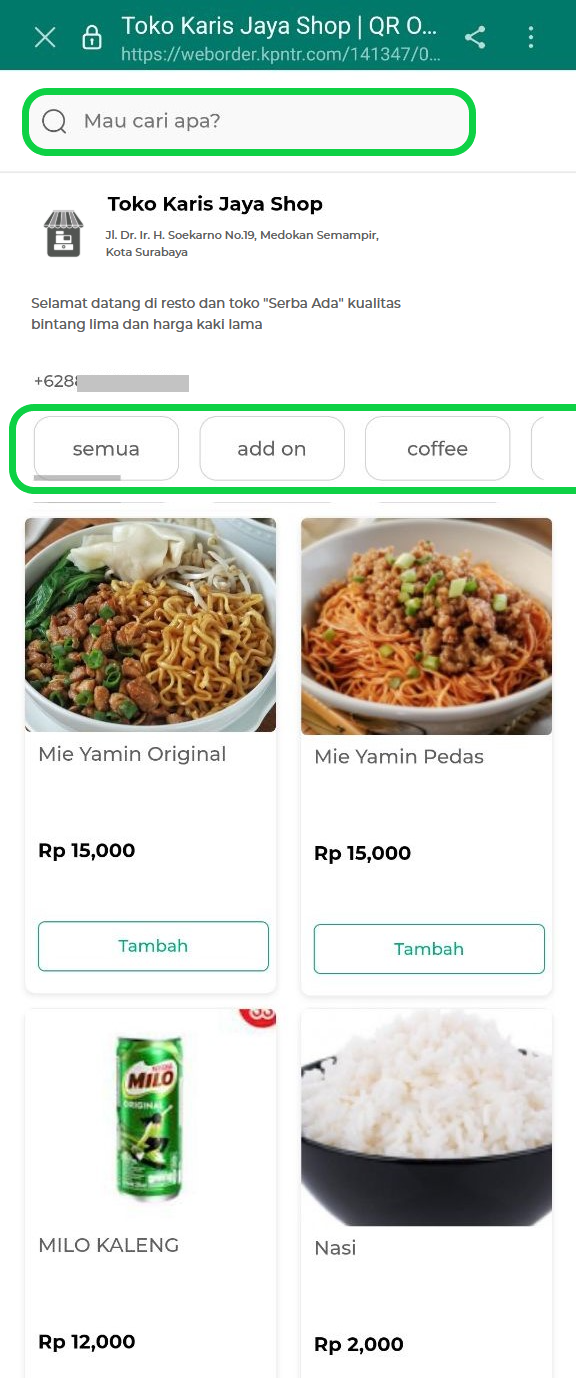
- Setelah menemukan menu yang diinginkan, klik tombol Tambah untuk memasukkannya ke keranjang pesanan.
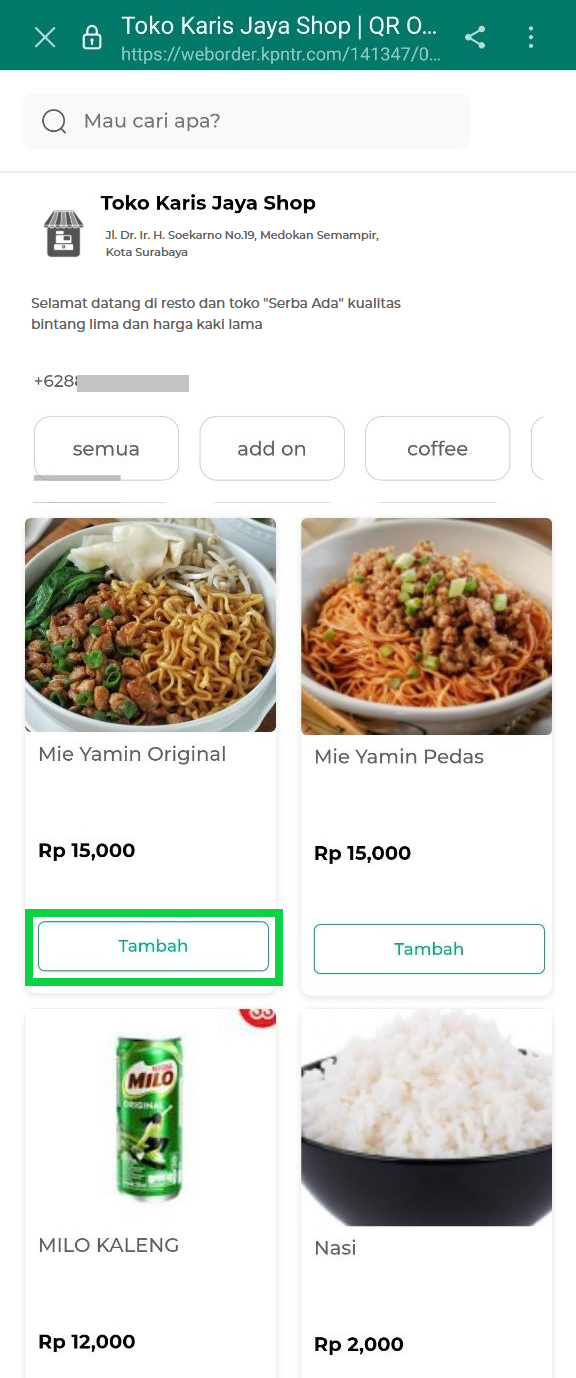
- Pada halaman detail menu, klik tombol +Add On untuk menambahkan topping atau item tambahan pada menu yang dipilih.
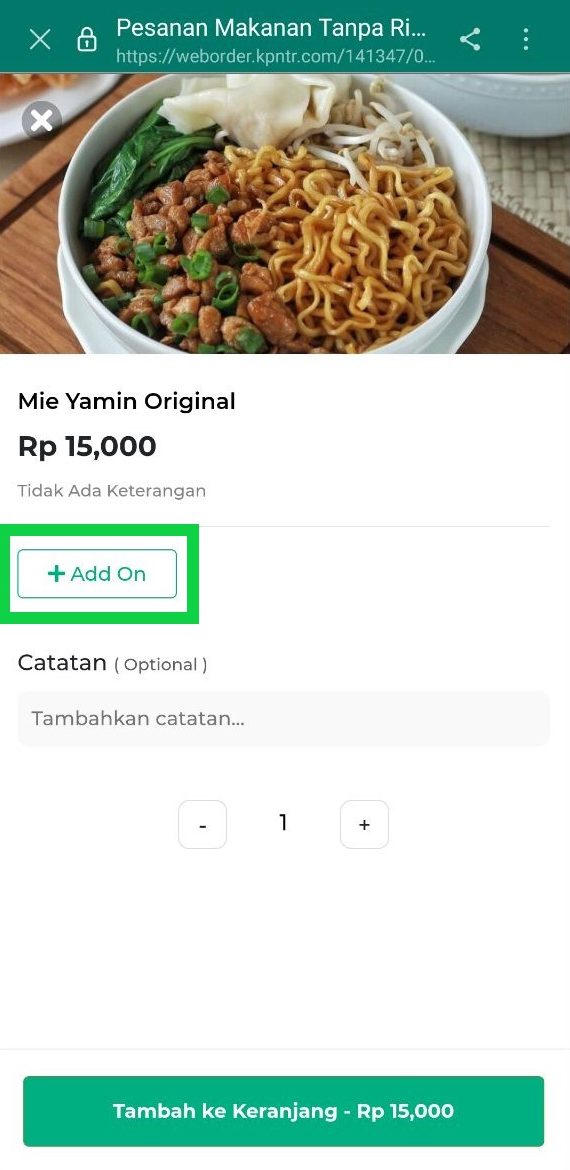
- Centang add on yang diinginkan, Anda dapat menggunakan kolom pencarian untuk menemukan add on dengan lebih cepat. Setelah memilih add on, klik tombol Lanjutkan.
Catatan: Saat ini, setiap add on hanya dapat dipilih dengan jumlah 1 (1 qty).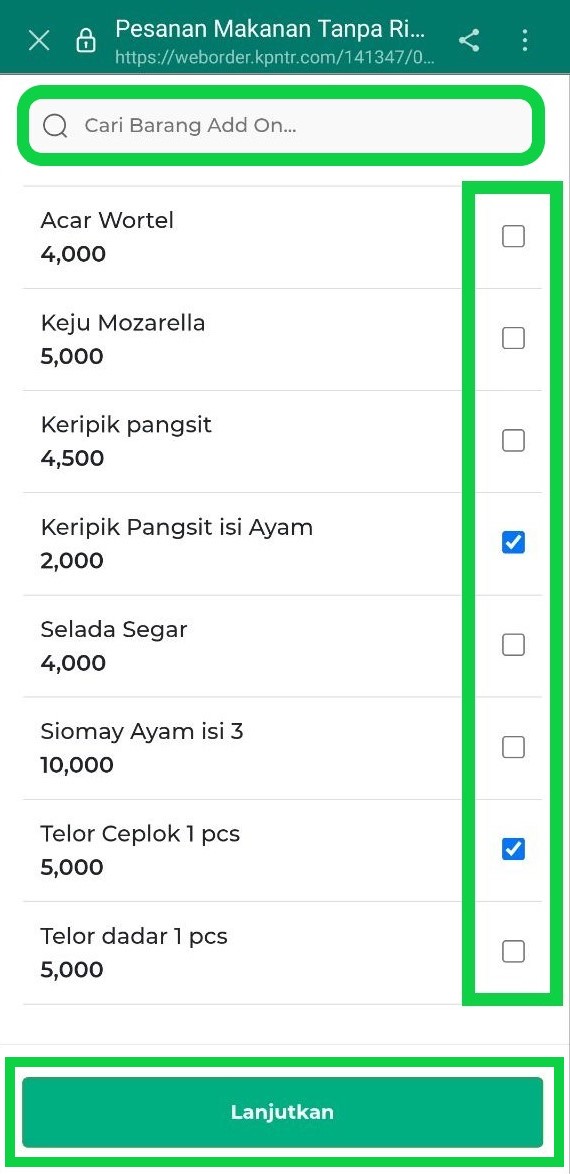
Add on yang telah Anda pilih akan tampil di halaman detail menu seperti berikut.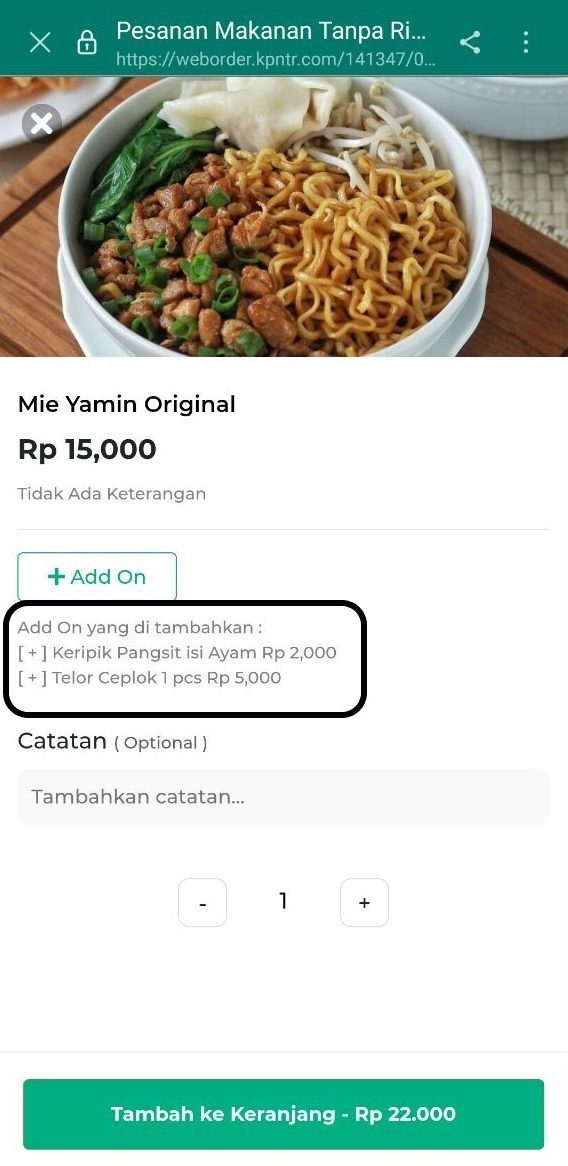
- Di halaman detail menu, Anda dapat menambahkan catatan khusus untuk pesanan (contoh: pedas, tidak pedas, dingin, hangat), dan Anda dapat mengatur jumlah menu yang akan dipesan (menambah atau mengurangi jumlah).
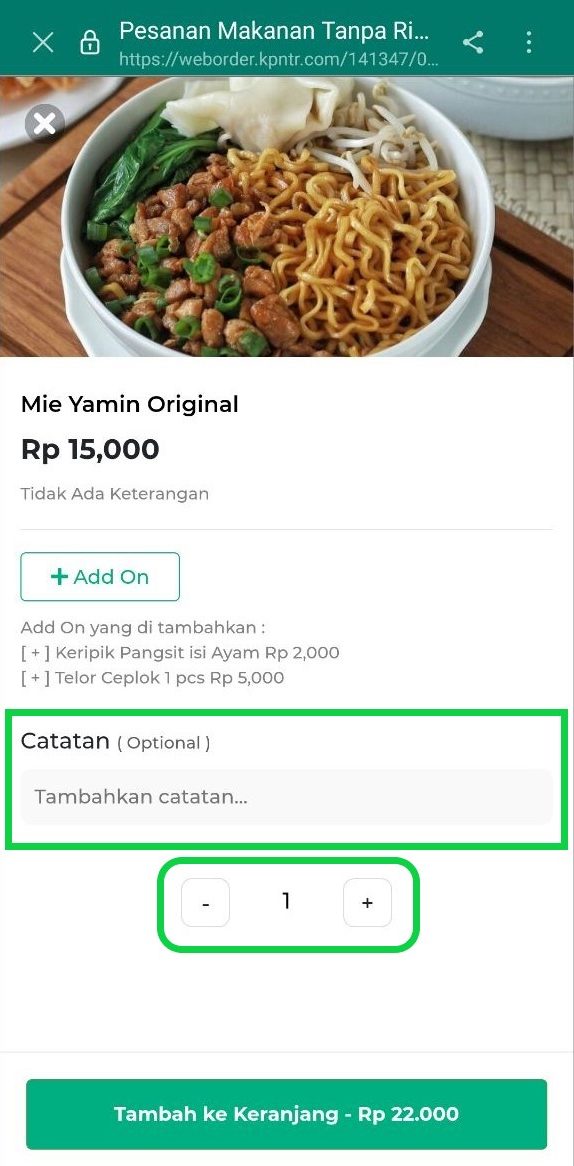
- Setelah itu, klik tombol Tambah ke Keranjang untuk menyimpan pesanan Anda ke keranjang.
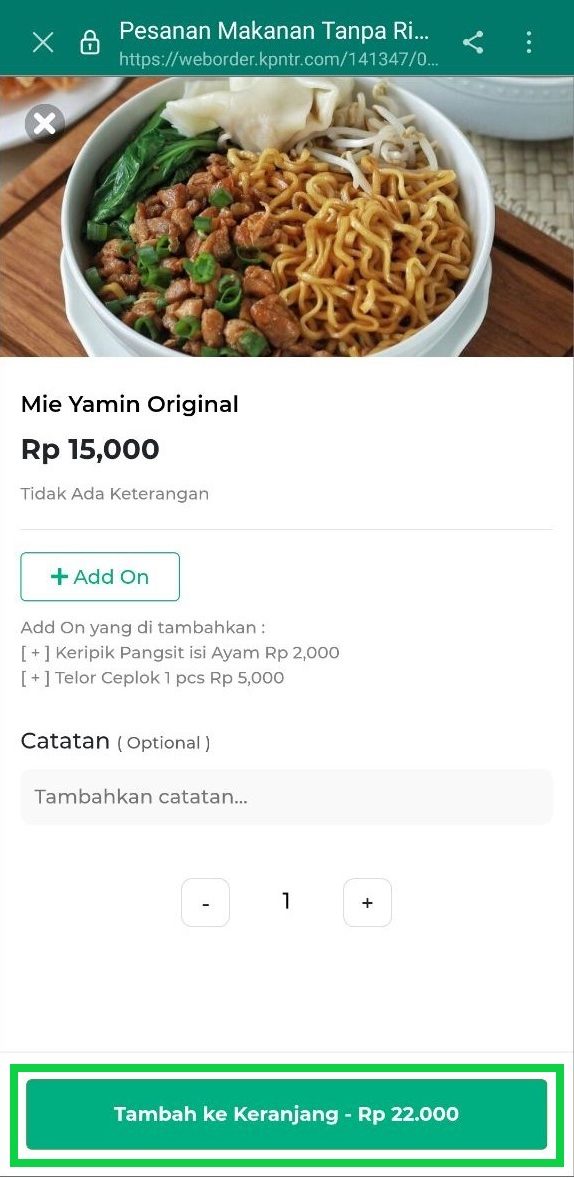
- Ulangi langkah 2-7 untuk menambahkan menu lainnya ke keranjang pesanan.
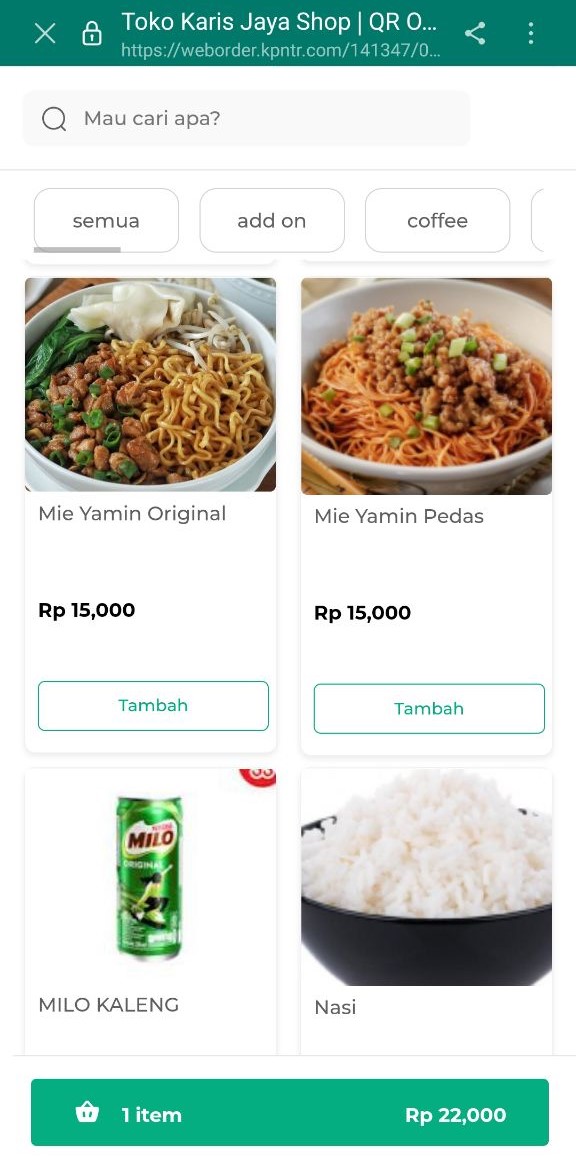
Setelah memilih semua menu yang ingin Anda pesan, klik tombol dengan ikon keranjang untuk melihat daftar pesanan.
Sebagai contoh, Karisa memesan empat item di restoran ini, yaitu dua porsi mie yamin dengan add on dan dua botol air mineral.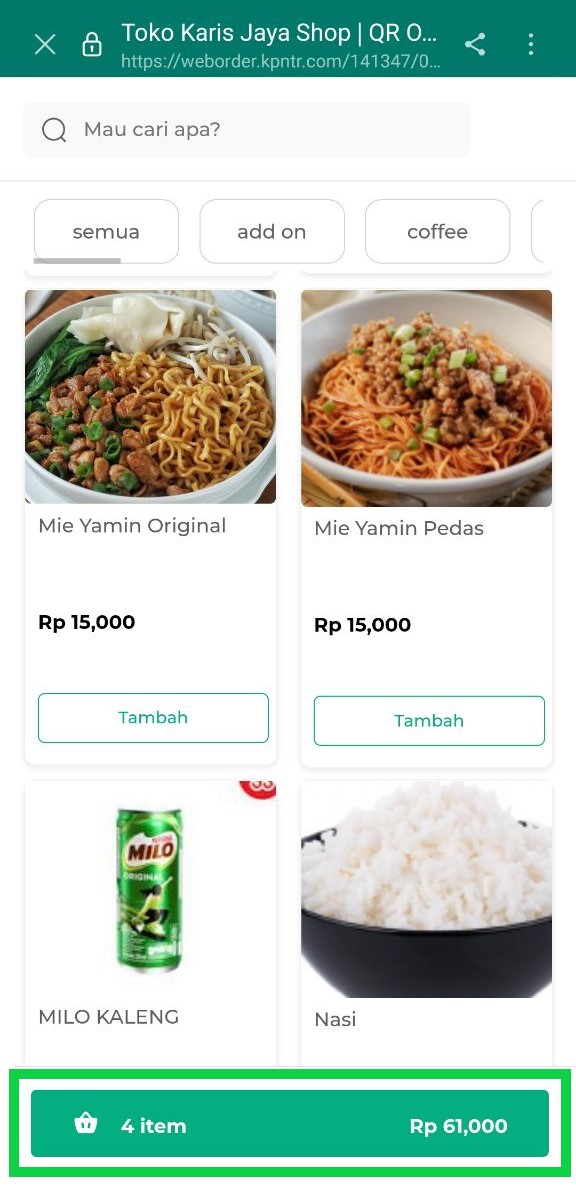
- Periksa kembali detail pesanan Anda. Pastikan jumlah dan jenis menu telah sesuai.
Jika diperlukan, Anda dapat mengubah jumlah atau menghapus menu sebelum melanjutkan.
Setelah memastikan semuanya sesuai, klik tombol Pesan untuk mengirim pesanan ke penjual.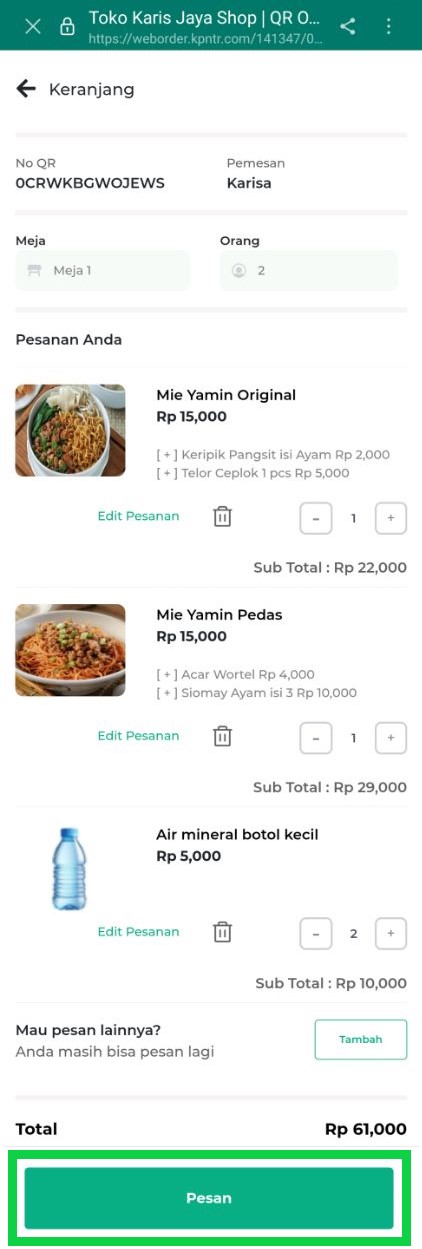
- Setelah mengirim pesanan, statusnya akan berubah menjadi “Pesanan Diperiksa”, yang berarti pesanan sedang menunggu persetujuan dari penjual.
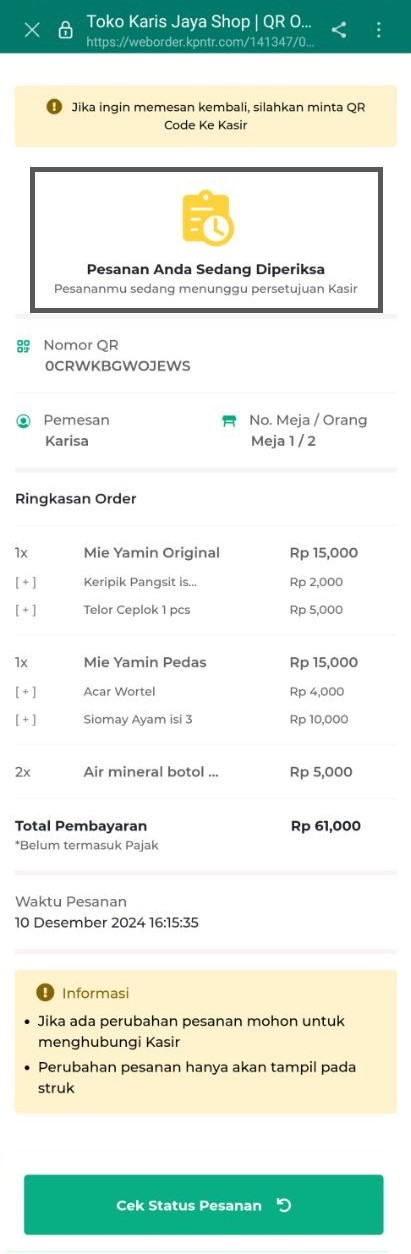
- Kemudian, lakukan pembayaran sesuai petunjuk yang tampil di aplikasi.
Sistem pembayaran terbagi menjadi dua mode, yaitu Bayar Sekarang atau Bayar Nanti, berikut penjelasannya :
- Bayar Sekarang:
Jika restoran menerapkan mode ini, Anda harus membayar sebelum pesanan diproses.
- Setelah mengirim pesanan, Anda akan diminta untuk melakukan pembayaran di kasir berdasarkan petunjuk yang muncul di aplikasi. Silakan menuju ke kasir untuk menyelesaikan pembayaran.
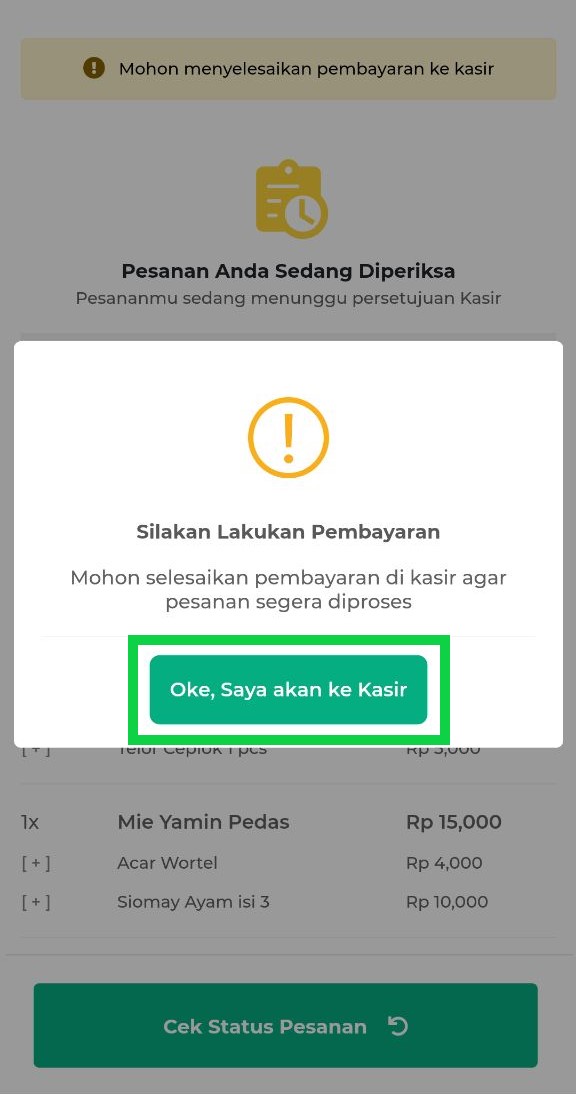
- Setelah pembayaran selesai, klik tombol Cek Status Pesanan untuk memastikan pesanan Anda telah diterima oleh penjual.
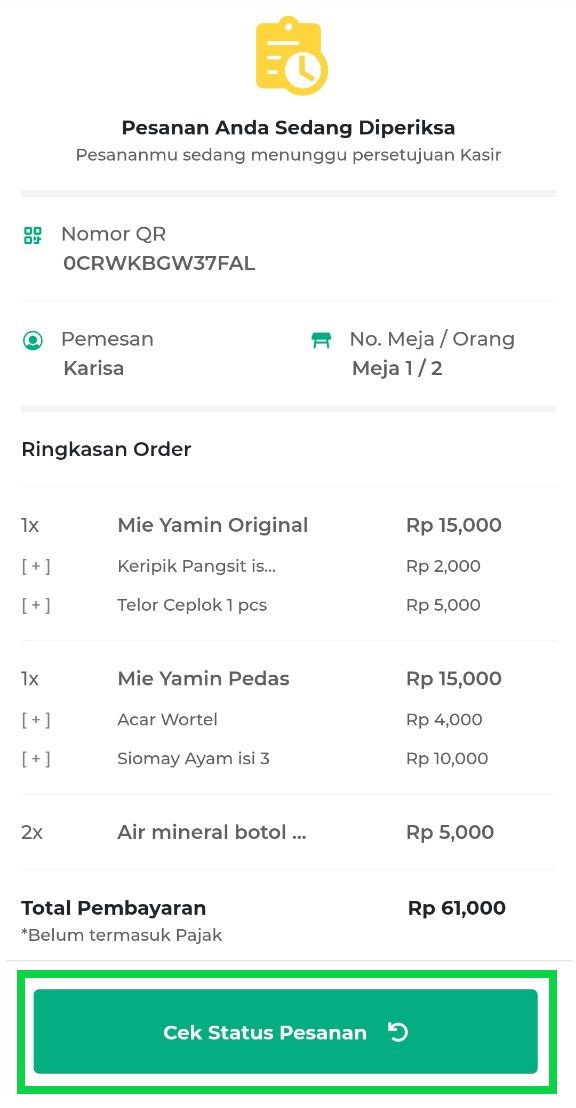
- Jika status berubah menjadi “Pesanan Diterima”, klik tombol Konfirmasi Pembayaran untuk mengonfirmasi bahwa pembayaran telah Anda lakukan.
Catatan: Status “Pesanan Diterima” menandakan bahwa pesanan Anda telah diterima dan sedang diproses oleh penjual.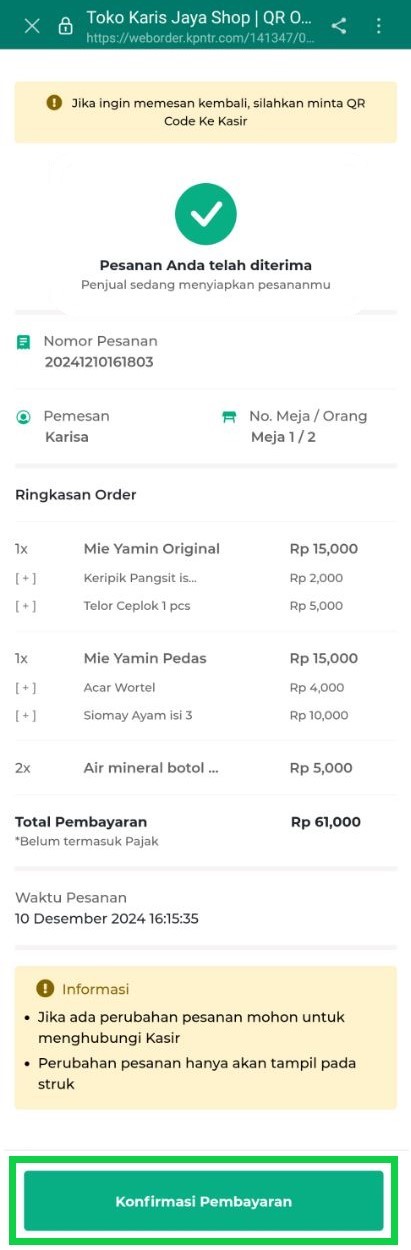
- Setelah mengirim pesanan, Anda akan diminta untuk melakukan pembayaran di kasir berdasarkan petunjuk yang muncul di aplikasi. Silakan menuju ke kasir untuk menyelesaikan pembayaran.
- Bayar Nanti:
Jika restoran menerapkan mode ini, Anda dapat membayar setelah pesanan selesai diproses.
- Setelah mengirim pesanan, tunggu konfirmasi pesanan dari penjual. Anda dapat memeriksa status pesanan secara berkala dengan menekan tombol Cek Status Pesanan.
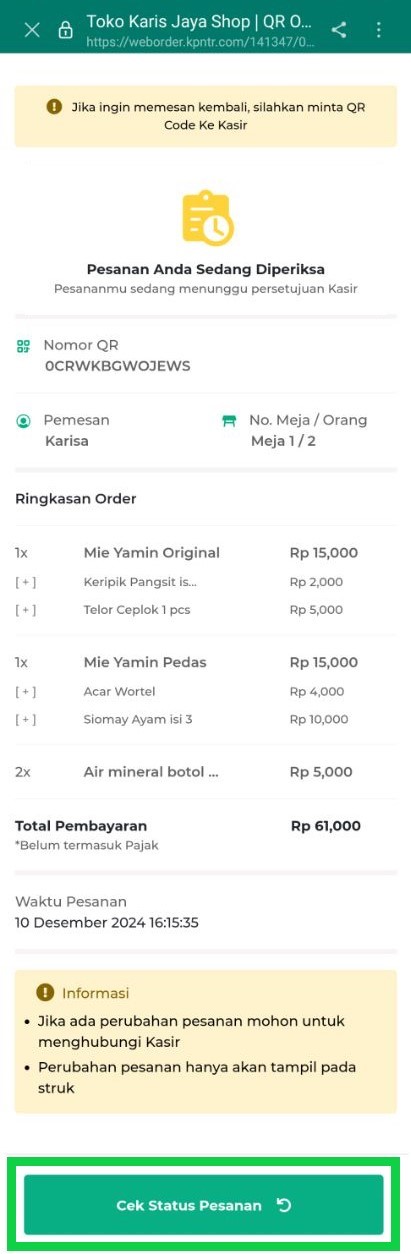
- Jika status berubah menjadi “Pesanan Diterima”, berarti pesanan telah diterima dan sedang diproses oleh penjual.
Setelah pesanan disajikan, nikmati hidangan Anda dan silahkan menuju ke kasir untuk melakukan pembayaran setelahnya.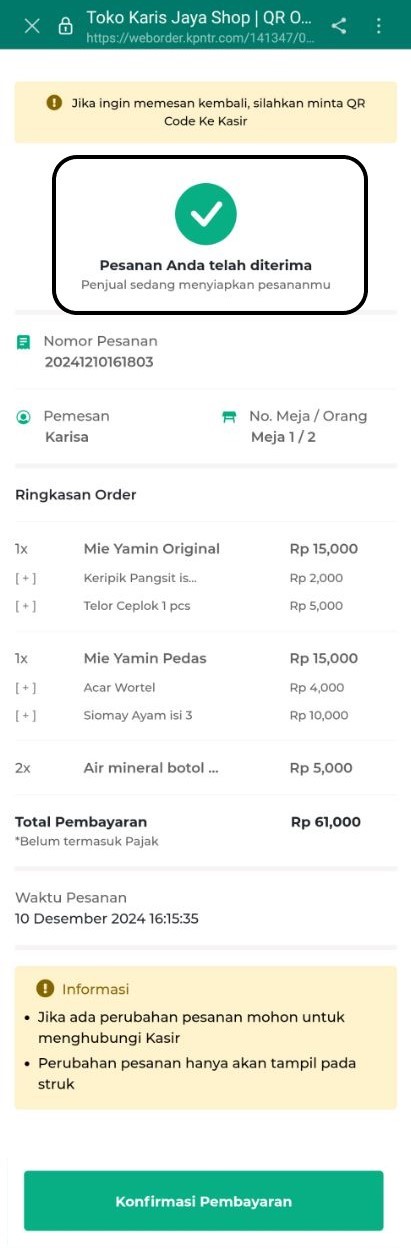
- Setelah membayar di kasir, klik tombol Konfirmasi Pembayaran untuk mengonfirmasi bahwa pembayaran telah Anda lakukan.
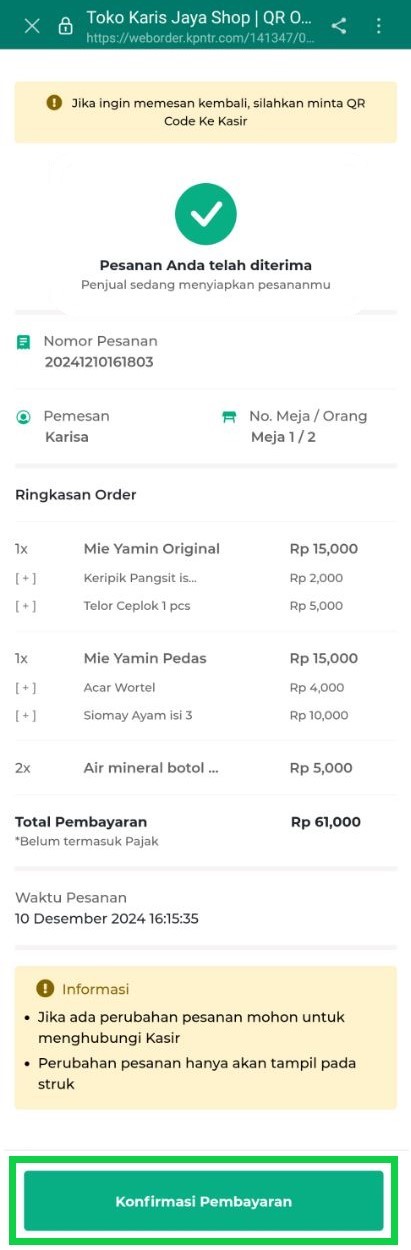
- Setelah mengirim pesanan, tunggu konfirmasi pesanan dari penjual. Anda dapat memeriksa status pesanan secara berkala dengan menekan tombol Cek Status Pesanan.
- Bayar Sekarang:
- Setelah mengonfirmasi pembayaran, refresh halaman untuk mengakses struk online.
Di bagian bawah struk online, Anda dapat memberikan penilaian dan ulasan untuk restoran yang dikunjungi. Setelah memberikan penilaian, klik tombol Kirim Ulasan untuk mengirim feedback kepada penjual.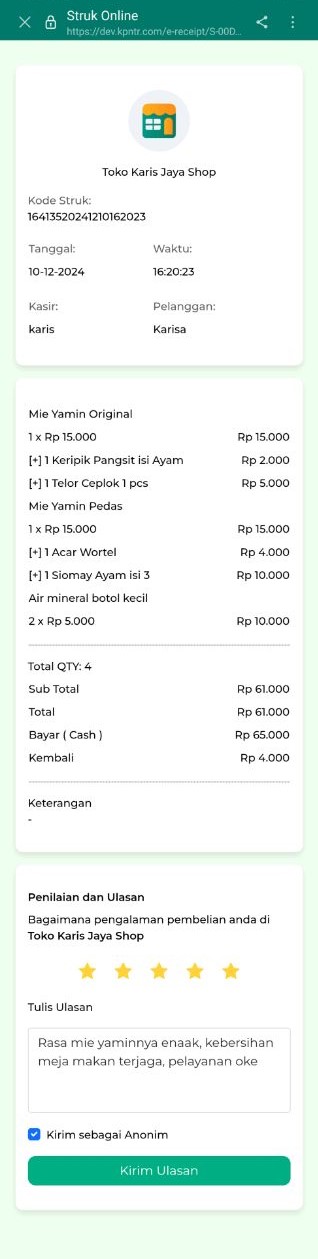
3. Cara Mengelola Transaksi Add On dari Katalog Menu (Panduan untuk Penjual)
Setelah pembeli mengirim pesanan dan statusnya bertuliskan “Sedang Diperiksa”, berarti pesanan tersebut menunggu persetujuan dari Anda. Silakan terima atau tolak pesanan sesuai dengan kondisi restoran, cafe, atau kedai Anda.
- Buka notifikasi pesanan QR Order / QR Meja yang masuk melalui aplikasi Kasir Pintar Pro atau Kasir Pintar POS.
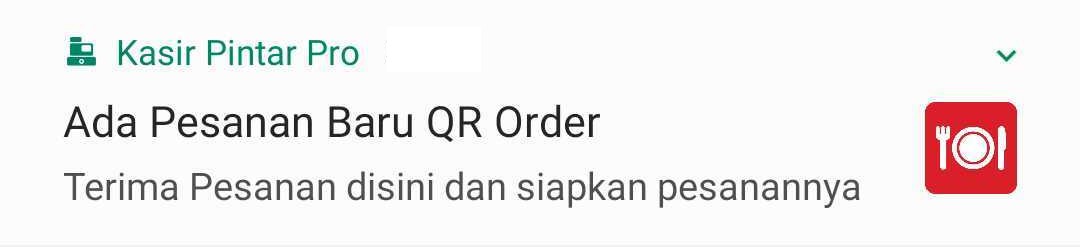

Alternatif lainnya, Anda dapat membuka menu Transaksi Penjualan di sidebar untuk melihat daftar pesanan.
- Di halaman Transaksi Penjualan, klik ikon Pesanan berwarna oranye untuk mengakses halaman Pesanan. Jika ada pesanan baru, ikon ini akan memiliki tanda bulatan merah seperti berikut.
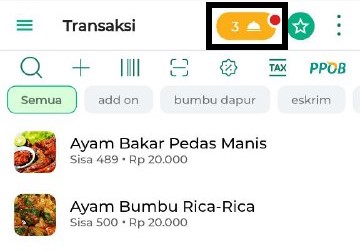
- Cari pesanan dengan status Butuh Persetujuan, lalu klik ikon panah untuk melihat detailnya.
Jika Anda ingin mempermudah proses pencarian, gunakan filter QR Order di halaman Pesanan agar hanya pesanan QR Order/QR Meja yang ditampilkan.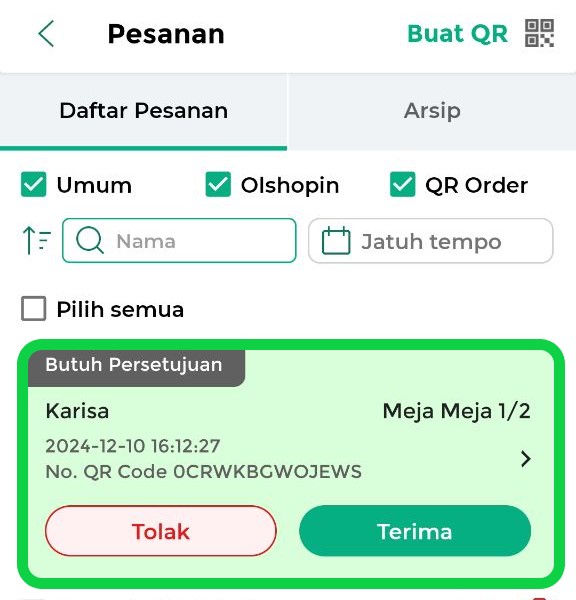
- Periksa detail pesanan, lalu klik Terima jika menyetujui atau Tolak jika tidak dapat diproses.
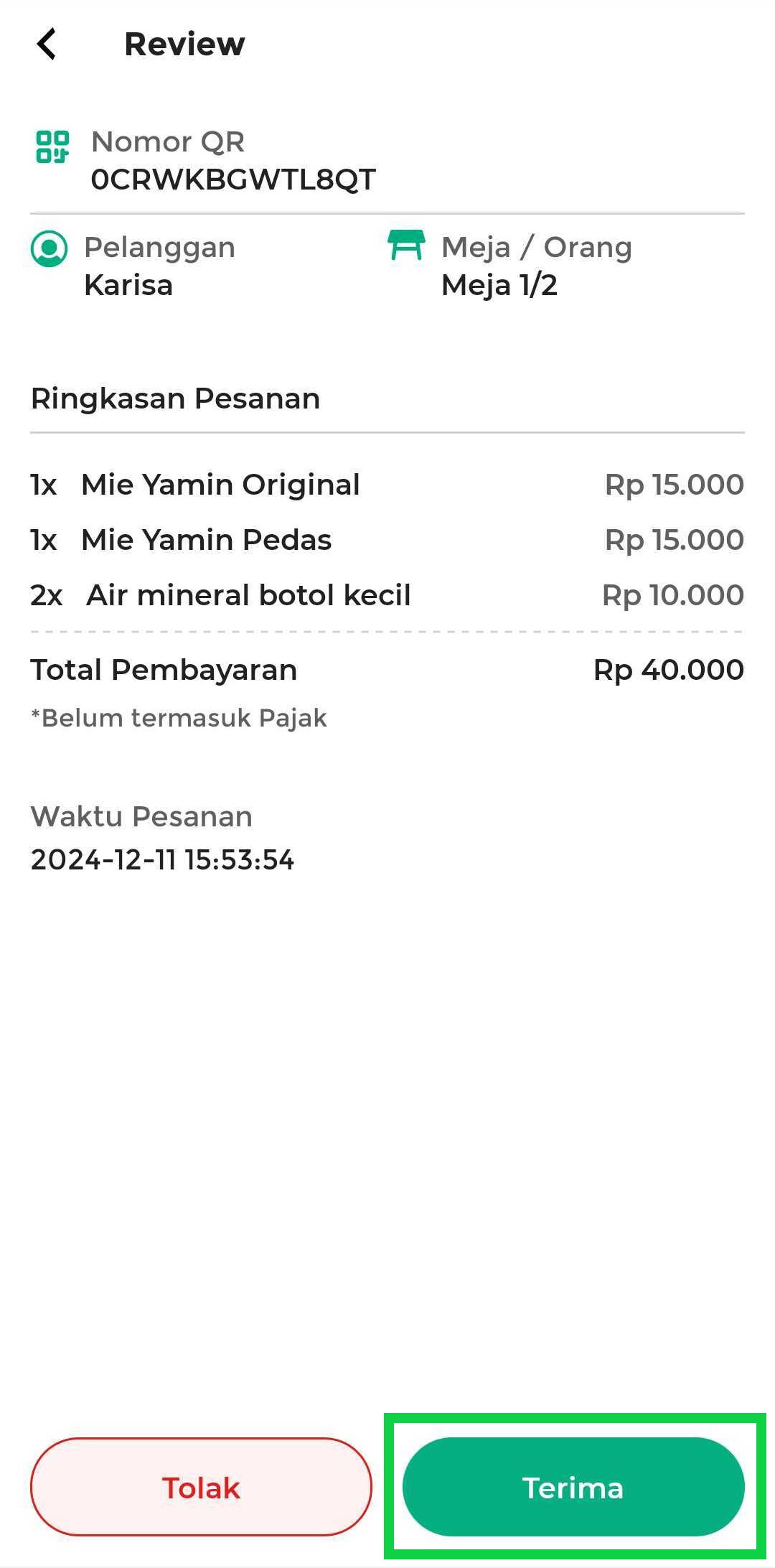
Informasi: Setelah Anda (penjual) menerima pesanan, status pesanan di perangkat pembeli akan berubah menjadi “Pesanan Diterima”. - Jika pembeli ingin melakukan pembayaran, cari pesanan tersebut di halaman “Pesanan” dan klik untuk membuka detailnya.
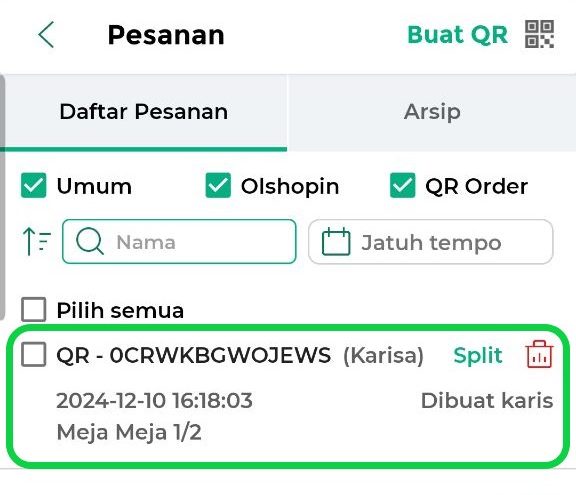
- Klik tombol Checkout untuk memulai proses pembayaran.
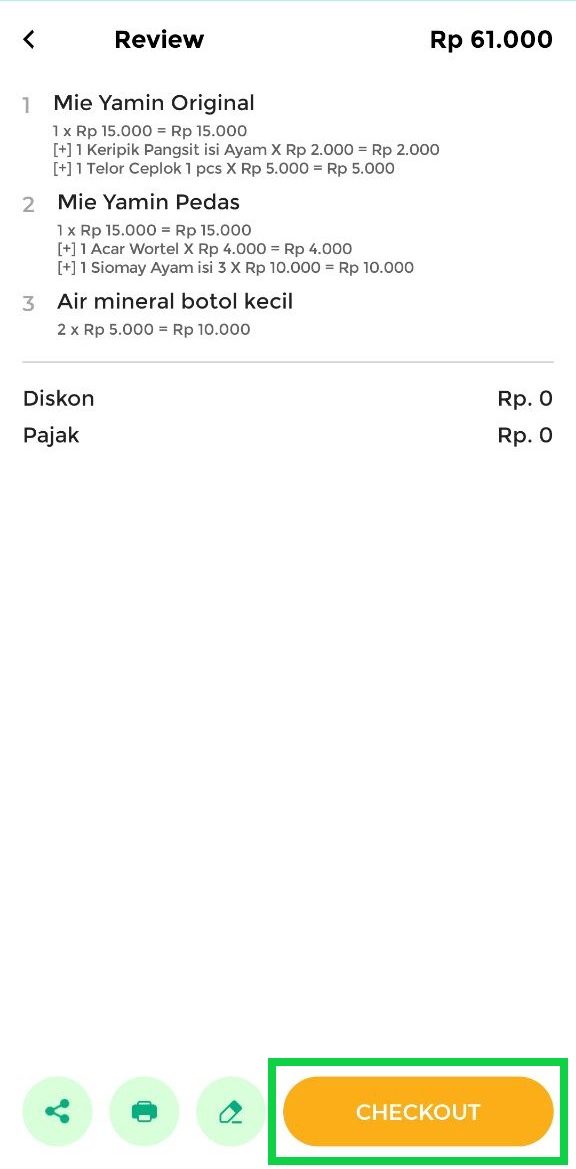
- Masukkan jumlah uang yang dibayarkan pembeli, lalu lengkapi data pembayaran lain (jika diperlukan).
Setelah data pembayaran terisi, klik ikon Centang di pojok kanan atas untuk menyelesaikan transaksi.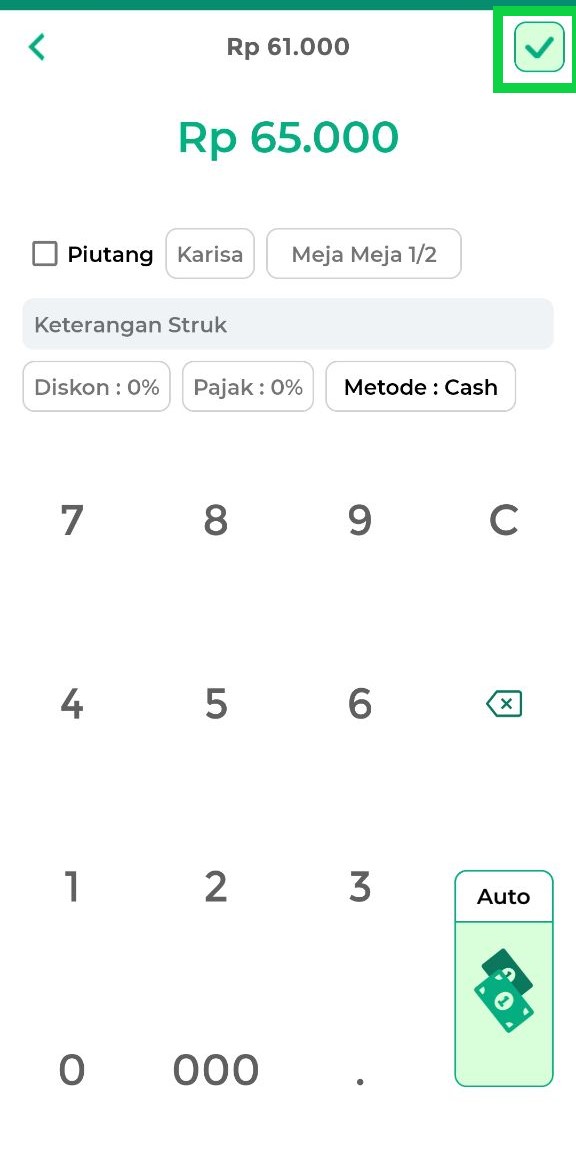
- Transaksi dengan add on berhasil dilakukan. Anda dapat mencetak struk transaksi dan menyerahkannya kepada pembeli.
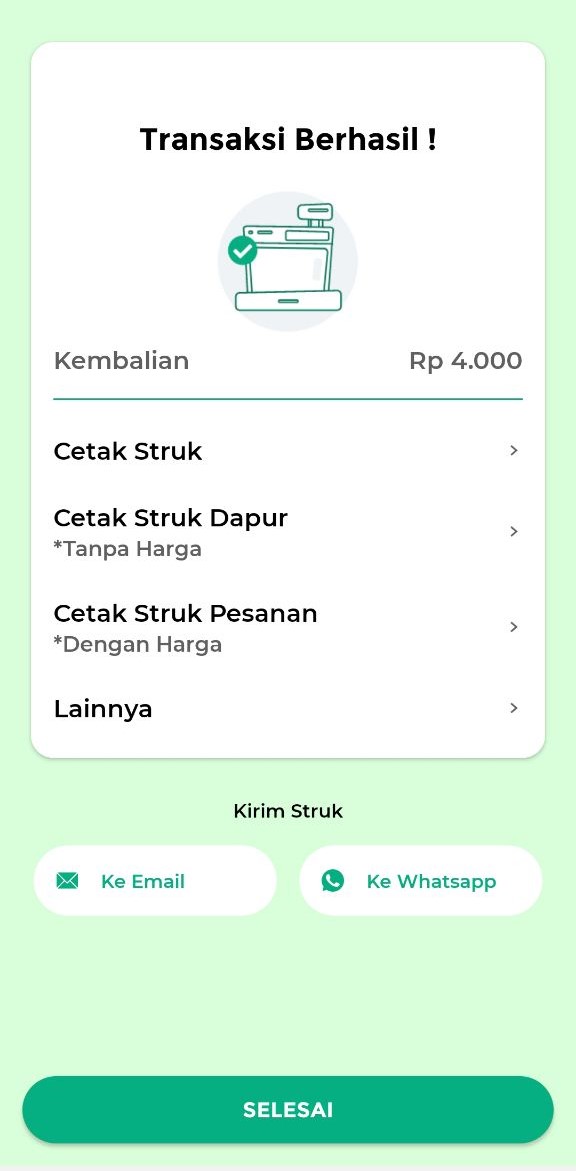
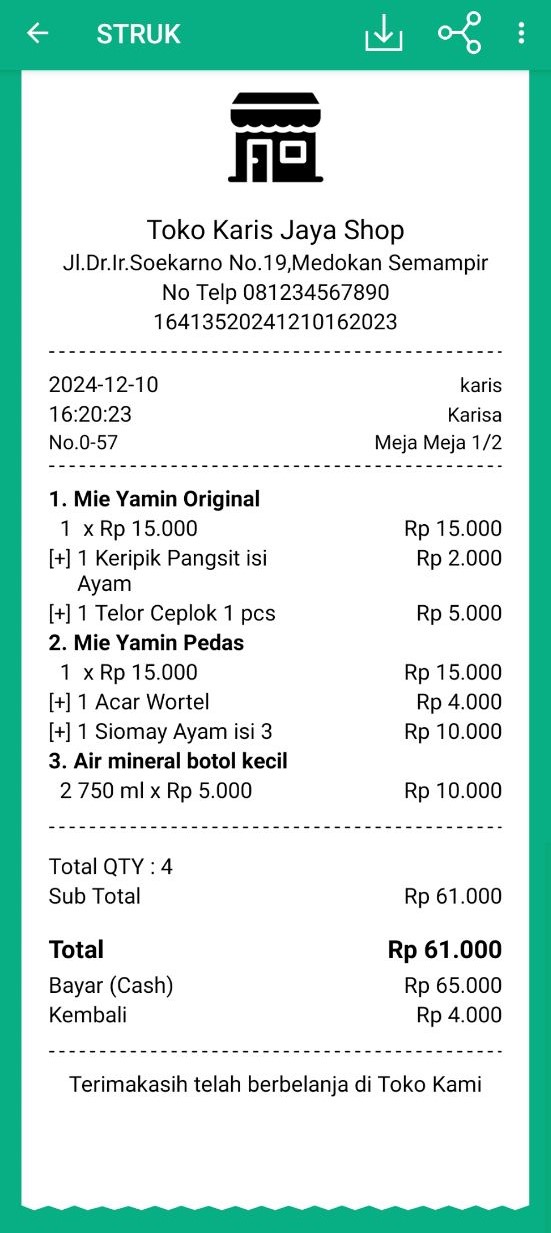
Selamat Mencoba!